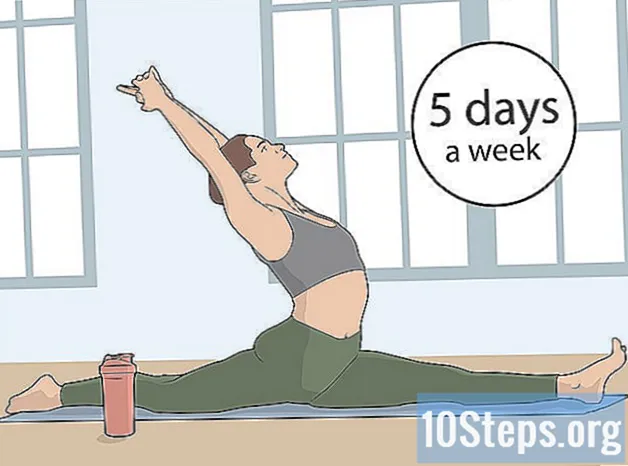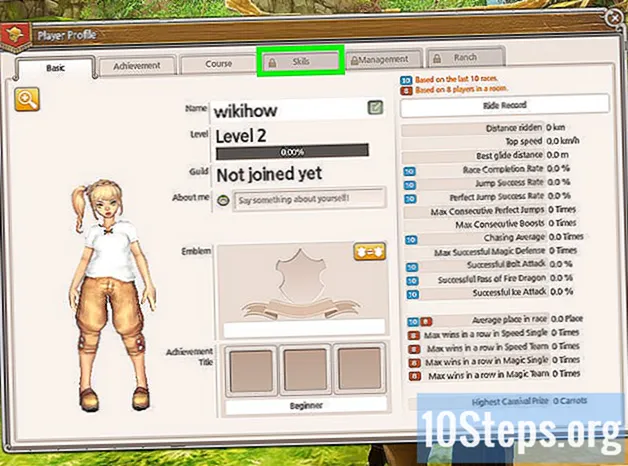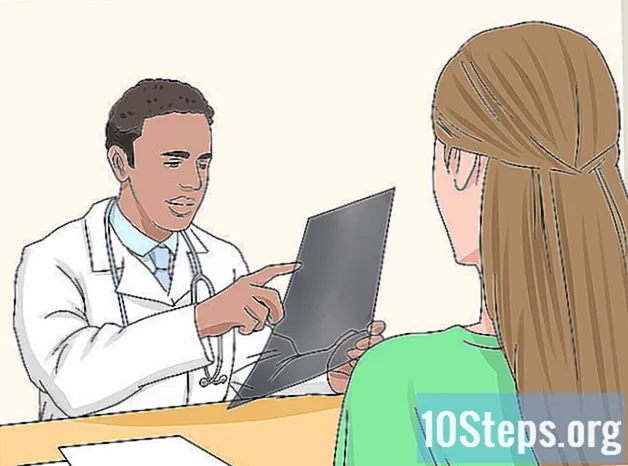Содержание
Outlook Express - это имя почтового клиента, включенного в Internet Explorer до версии 7.0. Он часто распространялся с операционными системами Microsoft, выпущенными до Windows Vista. Outlook Express был переименован в Windows Mail для выпуска Windows Vista и снова в Windows Live Mail перед выпуском Windows 7. Некоторые пользователи операционных систем Microsoft до Windows Vista могут захотеть удалить Outlook Express, чтобы ограничить доступ пользователей к функции или во избежание несовместимости с другими предпочтительными почтовыми клиентами. Выполните следующие действия, чтобы узнать, как удалить Outlook Express из Windows XP, Windows Server 2000 и Windows Server 2003.
Шаги
Метод 1 из 4: отображение скрытых файлов и папок

Доступ к опции «Скрыть файлы и папки». Чтобы удалить Outlook Express с вашего компьютера, вы должны иметь возможность просматривать системные файлы и папки, обычно скрытые по умолчанию. На панели управления дважды щелкните значок «Мой компьютер».
Показать скрытые файлы и папки. В меню «Инструменты» выберите «Параметры папки» и перейдите на вкладку «Просмотр». В разделе «Скрыть файлы и папки» выберите параметр «Показать скрытые файлы и папки», затем снимите флажок «Скрыть расширения для известных типов файлов».
Метод 2 из 4: переименовать папки проводника Windows

Откройте папку проводника Windows. В меню «Пуск» выберите «Стандартные», а затем «Проводник».
Найдите следующие папки в папке проводника Windows. Введите свое имя пользователя везде, где появляется слово «имя пользователя».
- Найдите C: Program Files Common Files Microsoft Shared Stationery.
- Перейдите в C: Documents and Settings username Application Data Identities.
- Найдите C: Documents and Settings username Application Data Microsoft Address Book.
Переименуйте каждую папку. Вставьте английское слово «old» с последующим подчеркиванием (old_) в начале имени папки. Измените имя каждой папки в соответствии со следующими примерами.
- Переименуйте его в C: Program Files Common Files Microsoft Shared old_Stationery.
- Измените имя на C: Documents and Settings username Application Data old_Identities.
- Назначьте новое имя для C: Documents and Settings username Application Data Microsoft old_Address Book.
Метод 3 из 4: удалить разделы реестра для Outlook Express
Удалите записи Outlook Express из реестра Windows. Откройте меню «Пуск» и выберите «Выполнить». Введите команду «regedit» в поле «Открыть» и нажмите Enter. Найдите в списке следующие разделы реестра и удалите их, щелкнув каждый из них правой кнопкой мыши и выбрав в меню пункт «Удалить».
- Найдите и удалите запись HKEY_LOCAL_MACHINE Software Microsoft Outlook Express.
- Найдите и удалите запись HKEY_LOCAL_MACHINE Software Microsoft WAB.
- * Найдите и удалите запись HKEY_CURRENT_USER Software Microsoft Outlook Express.
- Найдите и удалите запись HKEY_CURRENT_USER Identities.
- Найдите и удалите запись HKEY_CURRENT_USER Software Microsoft WAB.
- Найдите и удалите запись HKEY_LOCAL_MACHINE Software Microsoft Active Setup Installed Components {44BBA840 - CC51 -11CF- AAFA - 00AA00B6015C}.
Метод 4 из 4: переименовать расширения файлов Outlook Express
Найдите и переименуйте необходимые расширения файлов. Выберите функцию поиска в меню «Пуск» и выберите параметр «Файлы или папки». Введите каждое из следующих имен файлов в поле поиска и нажмите Enter. Обратите внимание, что для каждого выполненного поиска появляются два результата. Чтобы удалить Outlook Express, необходимо изменить расширения файлов для обоих результатов.
- Откройте файл inetcomm.dll и измените его на Inetcomm.old.
- Найдите файл с именем MSOEACCT.DLL и замените расширение «dll» на «старое».
- Найдите файл Msoert2.dll и переименуйте его в msoert2.old.
- Откройте файл msoe.dll и измените его на msoe.old.
- Найдите файл msimn.exe и замените расширение «exe» на «старое».
- Найдите файл oeimport.dll и переименуйте его в oeimport.old.
- Откройте файл Oemiglib.dll и измените его на oemiglib.old.
- Найдите файл oemig50.exe и переименуйте его в oemig50.old.
- Найдите файл Setup50.exe и замените расширение «exe» на «старое».
- Откройте файл wab.exe и измените его на wab.old.
- Найдите файл wabfind.dll и замените расширение «dll» на «старое».
- Найдите файл wabimp.dll и переименуйте его в wabimp.old.
- Откройте файл Wabmig.exe и измените его на wabimp.old.
- Найдите файл Csapi3t1.dll и замените расширение «dll» на «старое».
- Откройте файл directdb.dll и переименуйте его в directdb.old.
- Найдите файл wab32.dll и замените его на wab32.dll.
- Найдите файл wab32res.dll и замените расширение «dll» на «старое».
подсказки
- Вы должны войти в систему как администратор, чтобы получить доступ к функциям, необходимым для удаления Outlook Express.
- Обязательно сделайте резервную копию вашей операционной системы, прежде чем начинать с установки точки восстановления.
Предупреждения
- В предыдущих версиях Windows Vista Outlook Express полностью интегрирован и имеет несколько взаимозависимостей с другими программами и ресурсами операционной системы. Удаление Outlook Express с вашего компьютера может привести к неправильной работе некоторых функций.